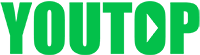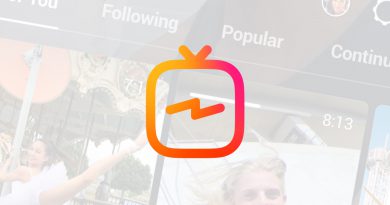YouTube-ondertiteling aanzetten: hoe het werkt en moet
Het aanzetten van de ondertiteling op YouTube kan in het begin lastig zijn. Het is vooral even zoeken waar de functies zitten. In dit artikel laten we aan de hand van afbeeldingen duidelijk zien hoe gemakkelijk het is om de ondertiteling op YouTube in te stellen.
Op YouTube kan het om diverse redenen wenselijk zijn om de ondertiteling in te stellen. Zo zijn er bijvoorbeeld tutorialvideo’s die extra instructies geven via de ondertiteling. Of je wilt gewoon ondertiteling in een taal zodat je de video beter kan volgen. Onderstaand zie je een beschrijving voor zowel desktop als mobiel. Volg de stappen.
Desktop
Volg de muis op de afbeeldingen.
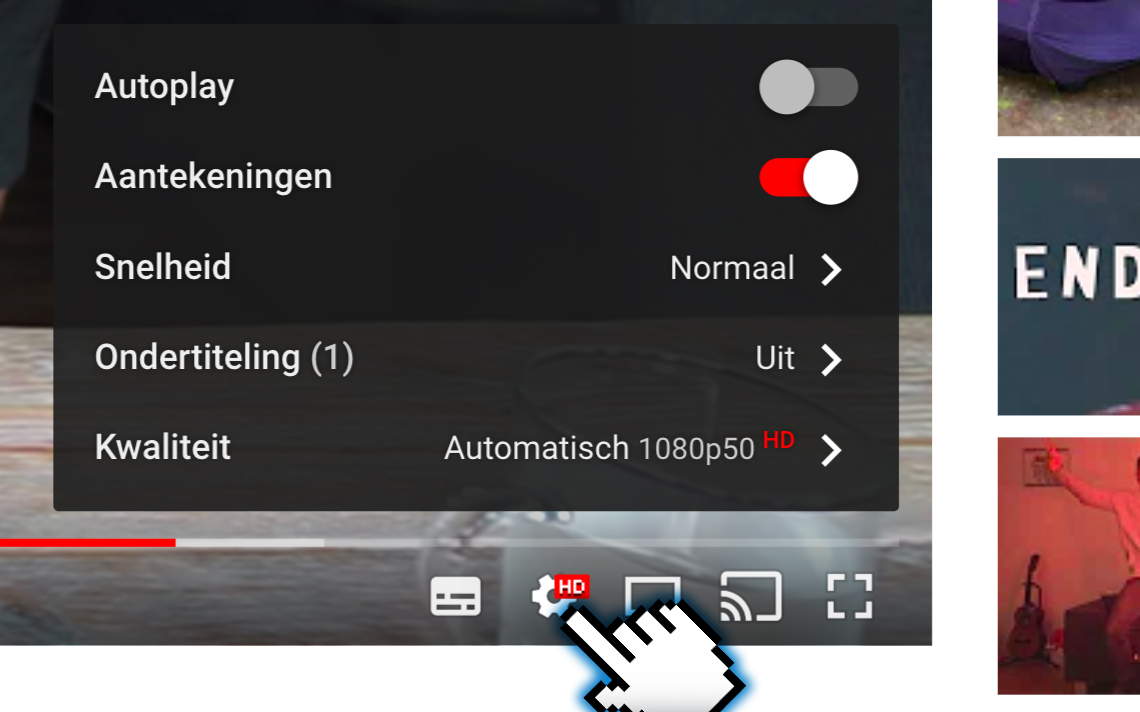
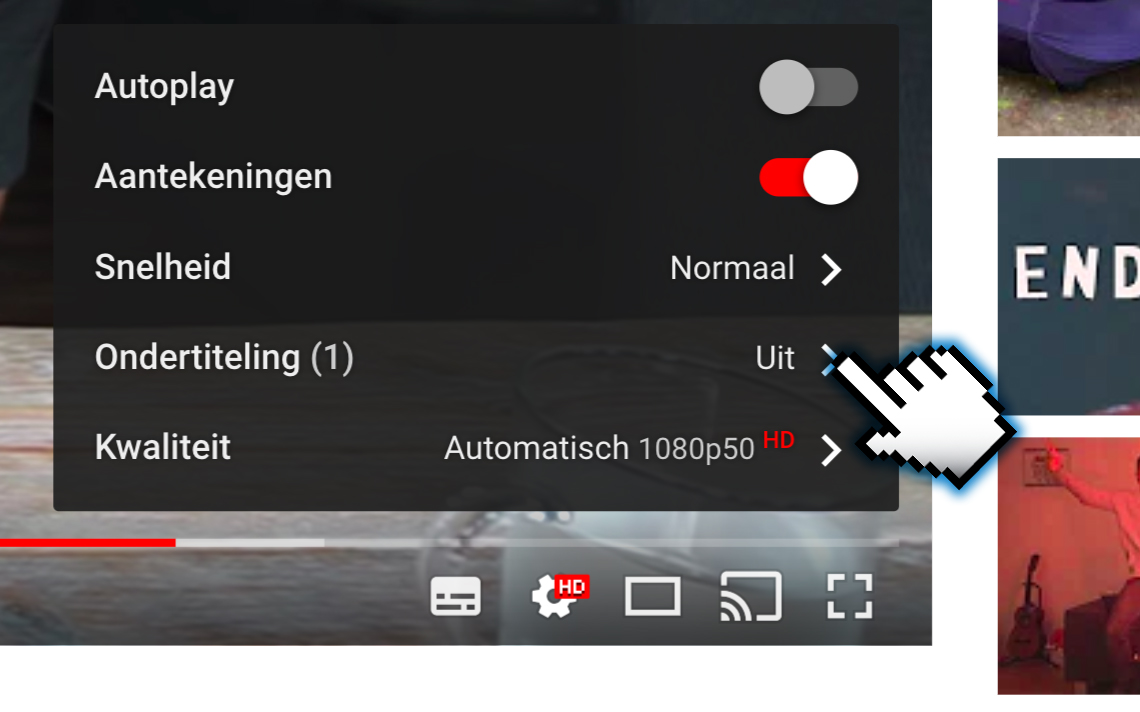
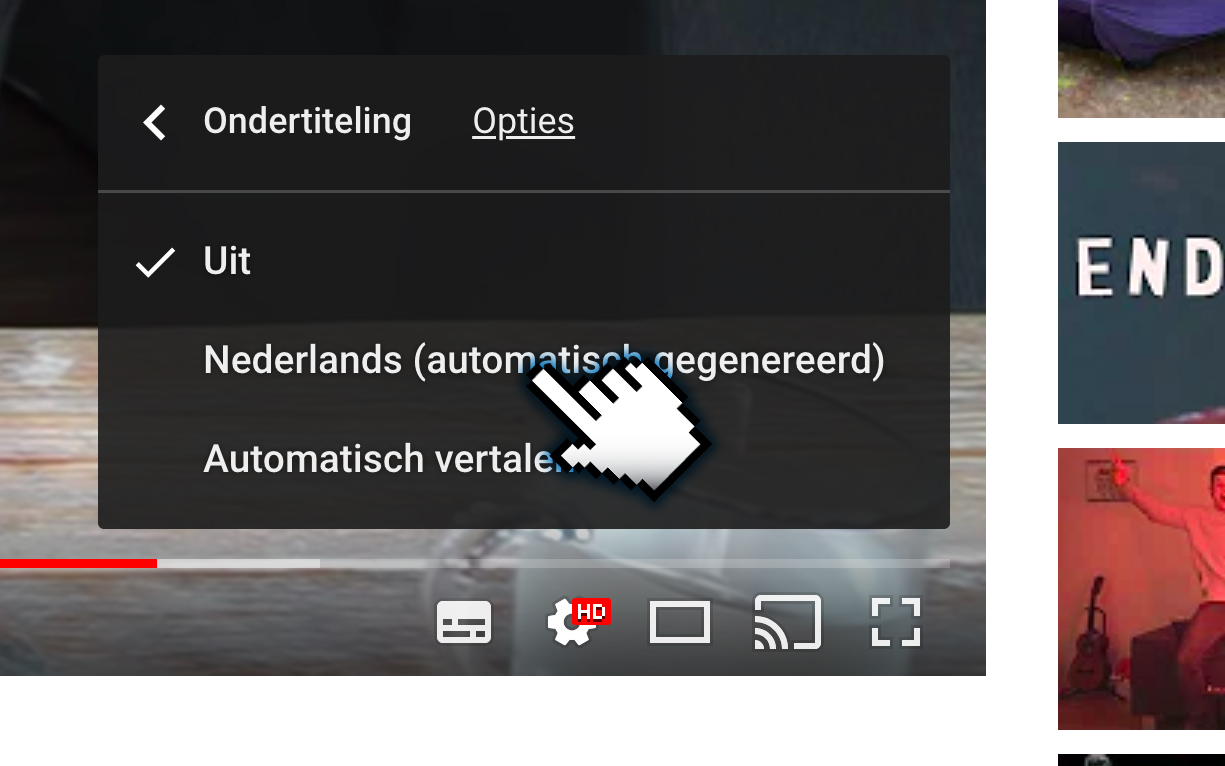
Lettergrootte aanpassen
De lettergrootte kun je bij YouTube-ondertiteling aanpassen. Doe het volgende:
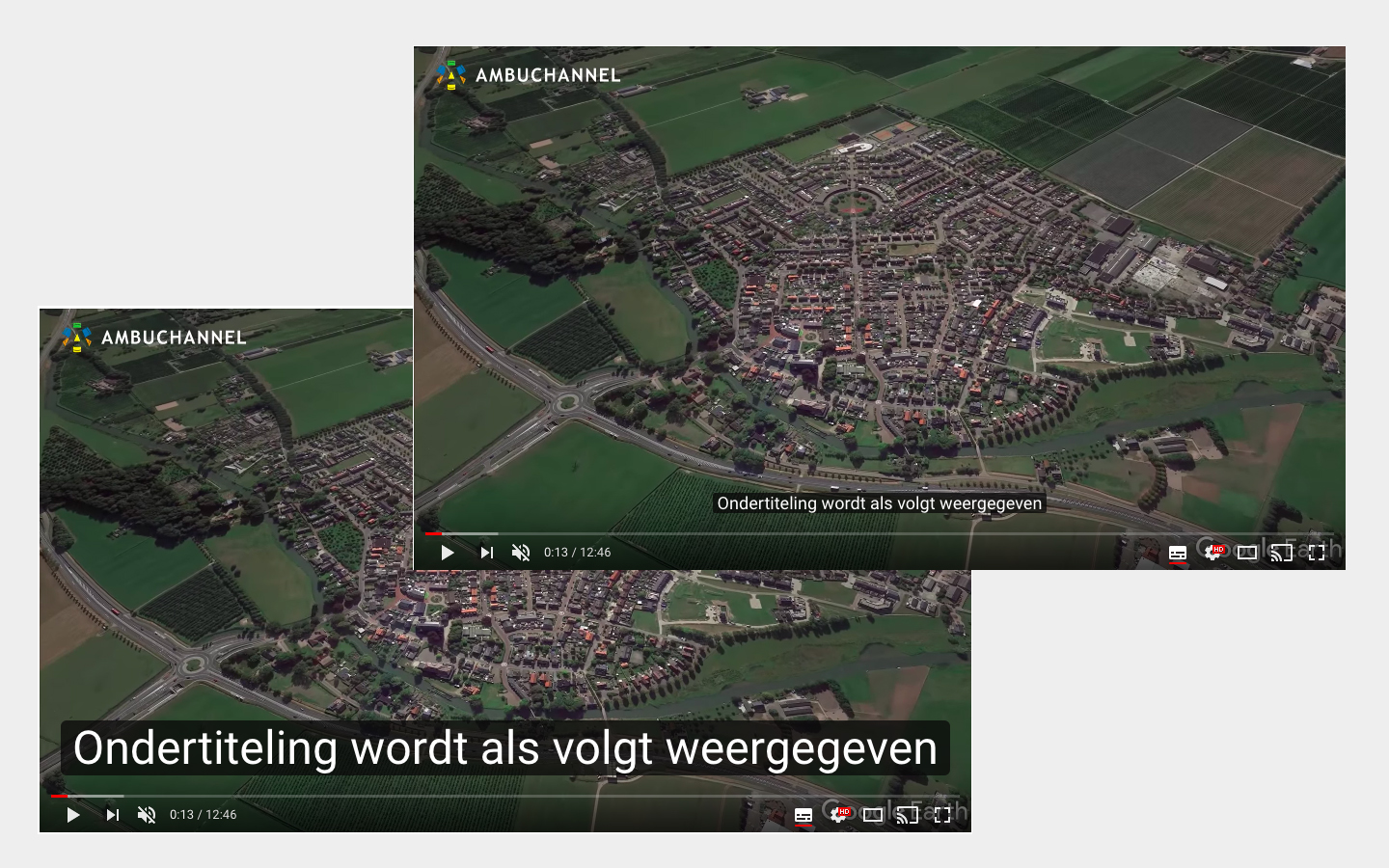
Mobiel
Volg deze drie stappen om ondertiteling op je mobiel aan te zetten:
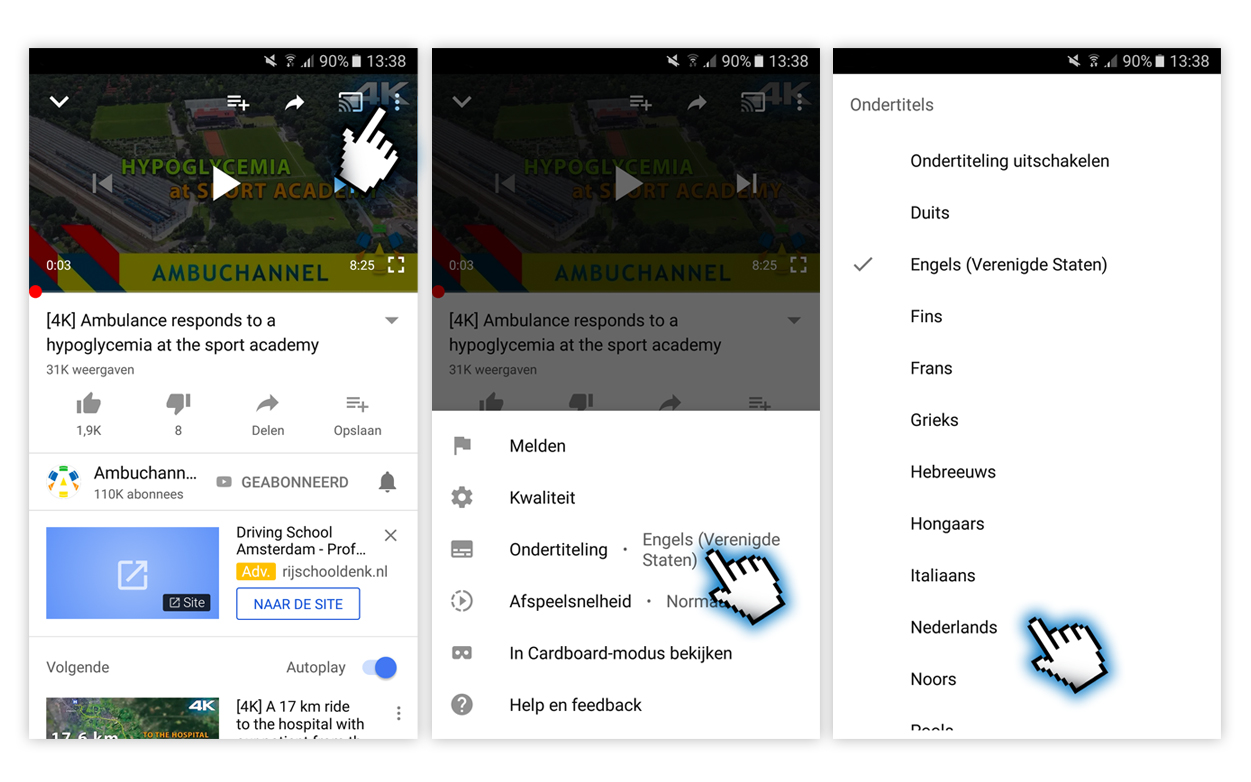
Stap 2: druk op Ondertiteling.
Stap 3: kies de gewenste taal. De ondertiteling staat nu aan.